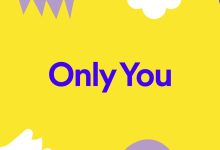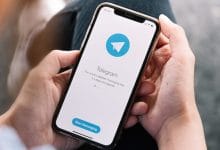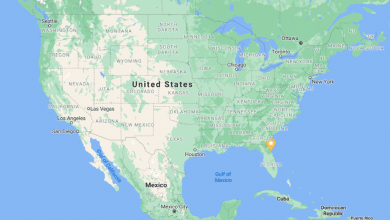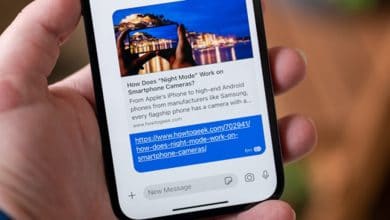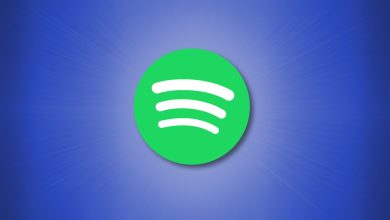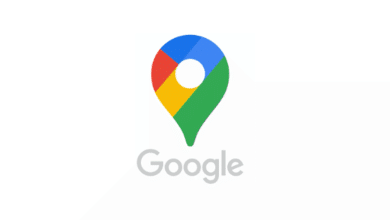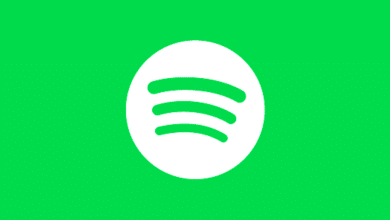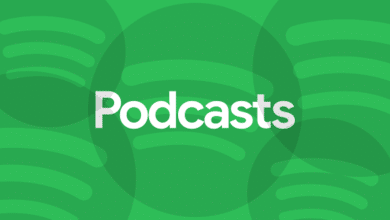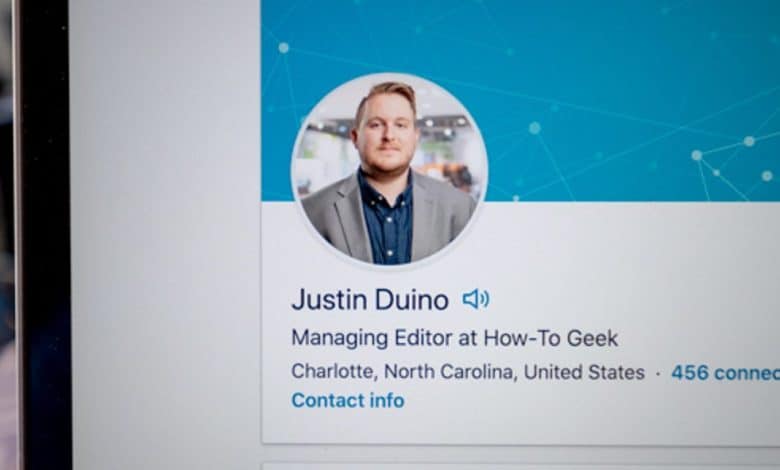
Justin Duino
Avoir un nom de famille que presque personne ne prononce correctement devient ennuyeux. Heureusement, LinkedIn a une fonctionnalité qui aide les autres à prononcer votre nom correctement. Enregistrez simplement votre prénom et votre nom et ne vous inquiétez plus jamais si un recruteur ou un futur employeur prononce à nouveau mal votre nom.
Commencez par ouvrir l’application LinkedIn sur votre iPhone, iPad ou appareil Android. Vous pouvez écouter la prononciation des noms sur le site Web de LinkedIn, mais cela doit être enregistré sur un smartphone.
Depuis la page d’accueil de l’application, appuyez sur votre avatar de profil dans le coin supérieur gauche.
Ensuite, sélectionnez le lien « Afficher le profil » situé en haut du menu déroulant.
Vous devriez maintenant voir votre profil LinkedIn. Appuyez sur l’icône en forme de crayon à côté de votre photo de tête pour modifier votre profil.
Appuyez sur le lien « Ajouter la prononciation du nom » situé sous les sections prénom et nom.
Accordez à l’application LinkedIn la permission d’accéder au microphone de votre smartphone
Appuyez et maintenez enfoncé le bouton bleu du microphone pour enregistrer votre nom. Vous avez jusqu’à 10 secondes pour prononcer correctement votre nom et prénom. LinkedIn vous recommande également de limiter les bruits de fond, de parler lentement et de prononcer clairement chaque syllabe, et de tenir votre téléphone à environ quatre pouces de votre bouche.
Appuyez sur le bouton Lecture pour entendre votre enregistrement audio vous être lu. Si vous n’êtes pas satisfait, sélectionnez le bouton « Reprendre ». Choisissez le bouton « Appliquer » pour ajouter l’enregistrement à votre profil LinkedIn.
Avant d’enregistrer toutes les modifications et de quitter la page d’édition, vous pouvez modifier qui peut écouter l’enregistrement de la prononciation de votre nom. Pour ce faire, appuyez sur le lien « Visible vers ».
Choisissez l’une des deux options de partage. Soit tous les membres Linkedin peuvent écouter votre nom (l’option par défaut), soit uniquement les « connexions au premier degré ».
Lorsque vous êtes prêt à quitter le processus d’édition de profil LinkedIn, appuyez sur le bouton « Enregistrer » dans le coin supérieur droit de l’écran.
Désormais, chaque fois que quelqu’un consulte votre profil LinkedIn, il doit voir l’icône audio à côté de votre nom. Sélectionnez l’icône sur votre profil (ou celui de quelqu’un d’autre) pour entendre la prononciation du nom.
Craignez-vous que des inconnus consultent votre profil et volent des informations personnelles ? Voici comment sécuriser vos paramètres de confidentialité LinkedIn.
EN RELATION: Comment gérer vos paramètres de confidentialité LinkedIn